Bạn đang gặp phải tình trạng máy in 6030 bị mờ khiến công việc bị gián đoạn và ảnh hưởng đến chất lượng tài liệu? Đây là một sự cố khá phổ biến đối với nhiều người dùng máy in laser trắng đen, đặc biệt là các dòng phổ thông như Canon 6030. Tình trạng bản in mờ không chỉ gây khó chịu khi đọc mà còn làm giảm tính chuyên nghiệp của các tài liệu. Bài viết này sẽ cung cấp cho bạn cái nhìn toàn diện về những nguyên nhân thường gặp dẫn đến hiện tượng này, đồng thời hướng dẫn chi tiết cách kiểm tra và xử lý hiệu quả ngay tại nhà, giúp máy in của bạn hoạt động trơn tru trở lại.
Nguyên nhân khiến máy in Canon 6030 bị mờ
Tình trạng máy in 6030 bị mờ có thể xuất phát từ nhiều yếu tố khác nhau, từ những vấn đề đơn giản liên quan đến vật tư tiêu hao cho đến các lỗi kỹ thuật phức tạp hơn bên trong thiết bị. Hiểu rõ gốc rễ của vấn đề là bước đầu tiên và quan trọng nhất để tìm ra giải pháp khắc phục hiệu quả.
Chất lượng mực in đóng vai trò quyết định đến độ sắc nét của bản in. Nếu mực in bạn đang sử dụng có chất lượng kém, không phải hàng chính hãng hoặc đã hết hạn sử dụng, các hạt mực có thể không đủ mịn, không đều hoặc không đủ lượng bám vào giấy, dẫn đến bản in bị nhạt màu và không rõ chữ. Mực kém không chỉ làm máy in 6030 bị mờ mà về lâu dài còn có thể gây tắc nghẽn hoặc làm hỏng các bộ phận khác trong hộp mực và máy in.
Bộ phận gạt từ (còn gọi là doctor blade hoặc metering blade) trong hộp mực có chức năng điều tiết lượng mực được đưa lên trống từ (drum). Sau một thời gian hoạt động, gạt từ có thể bị chai, mất đi độ đàn hồi vốn có hoặc bị mòn. Khi gạt từ không còn hoạt động tốt, lượng mực được cấp lên trống từ có thể không đều hoặc không đủ, dẫn đến tình trạng bản in bị mờ toàn bộ hoặc mờ không đều ở một số khu vực nhất định trên trang giấy.
Bụi bẩn và cặn mực tích tụ trong hộp mực, đặc biệt là trên bề mặt trống từ (OPC drum) và trục sạc (charge roller), là nguyên nhân phổ biến gây ra bản in mờ. Trống từ là bộ phận nhạy cảm, có vai trò nhận hình ảnh cần in thông qua tia laser và truyền mực lên giấy. Nếu trống từ bị bám bẩn, khả năng bám mực sẽ giảm, hoặc hình ảnh tạo ra không rõ nét, kết quả là bản in bị mờ, có vệt hoặc đốm bẩn. Việc vệ sinh định kỳ hộp mực là rất quan trọng để duy trì chất lượng in.
Hệ thống mass (tiếp mát) trong máy in có nhiệm vụ đảm bảo dòng điện tĩnh được truyền chính xác giữa các bộ phận như trống từ và trục sạc. Dòng điện tĩnh này cần thiết để hút mực từ hộp mực lên trống từ và sau đó chuyển từ trống từ sang giấy. Nếu kết nối mass bị lỏng, bẩn hoặc trục trặc, quá trình truyền điện sẽ bị ảnh hưởng nghiêm trọng, khiến mực không bám đủ lên trống từ hoặc lên giấy, dẫn đến bản in rất mờ hoặc thậm chí có những khoảng trắng không in được.
Những ảnh hưởng khi máy in 6030 in bị mờ
Khi máy in 6030 bị mờ, không chỉ đơn thuần là một sự cố kỹ thuật nhỏ, mà nó có thể gây ra nhiều ảnh hưởng đáng kể đến công việc và trải nghiệm sử dụng của bạn. Chất lượng bản in kém trực tiếp phản ánh sự thiếu chuyên nghiệp, đặc biệt khi in các tài liệu quan trọng cần gửi cho đối tác, khách hàng hoặc sử dụng trong các báo cáo chính thức. Bản in bị mờ, chữ khó đọc, hình ảnh nhòe hoặc thiếu chi tiết sẽ làm giảm hiệu quả truyền tải thông tin.
Ngoài ra, việc máy in liên tục cho ra bản in mờ có thể gây lãng phí giấy và mực do bạn phải in đi in lại nhiều lần để có được bản in chấp nhận được. Tình trạng này kéo dài còn có thể báo hiệu những vấn đề tiềm ẩn nghiêm trọng hơn về phần cứng, nếu không được khắc phục kịp thời có thể dẫn đến hư hỏng các bộ phận đắt tiền khác và thậm chí khiến máy in ngừng hoạt động hoàn toàn. Việc hiểu và xử lý sớm khi máy in 6030 bị mờ giúp tiết kiệm thời gian, chi phí và duy trì hiệu suất công việc ổn định.
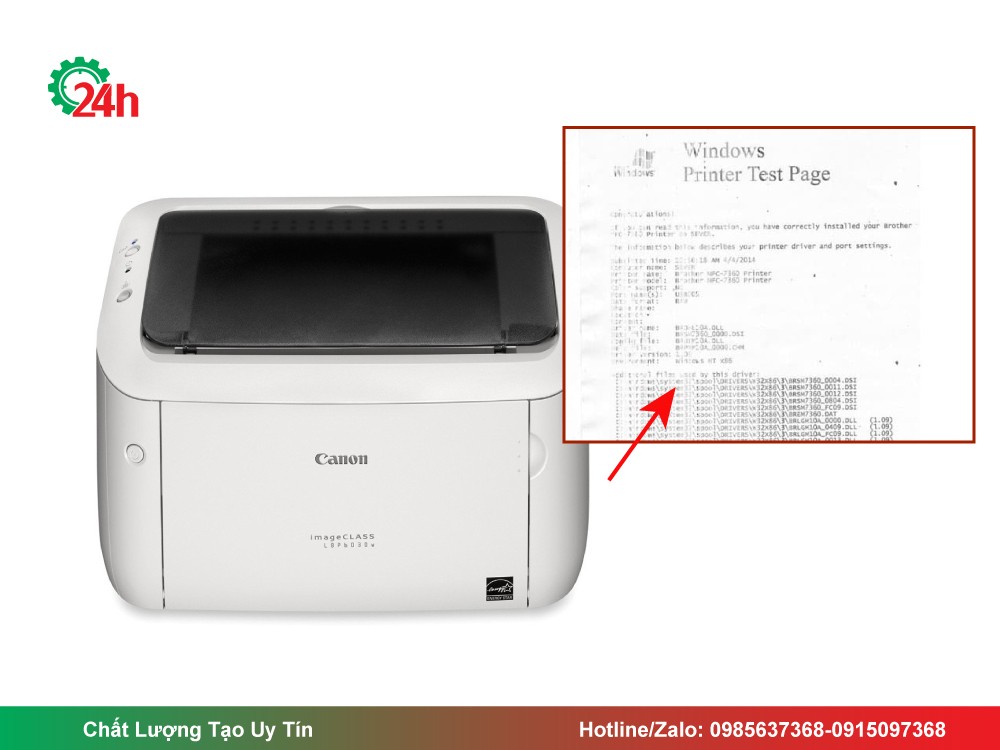 Văn bản in ra bị mờ do máy in Canon 6030 gặp sự cố
Văn bản in ra bị mờ do máy in Canon 6030 gặp sự cố
Chi tiết cách khắc phục tình trạng máy in 6030 bị mờ
Khi đối mặt với tình trạng máy in 6030 bị mờ, bạn có thể áp dụng nhiều phương pháp kiểm tra và xử lý khác nhau, từ những cách đơn giản mà người dùng có thể tự thực hiện tại nhà đến việc tìm kiếm sự hỗ trợ chuyên nghiệp. Việc tiếp cận một cách có hệ thống sẽ giúp bạn nhanh chóng xác định và khắc phục vấn đề.
Kiểm tra và xử lý hộp mực
Hộp mực là bộ phận tiêu hao chính và thường là nguyên nhân đầu tiên cần kiểm tra khi bản in bị mờ. Trước hết, hãy kiểm tra xem lượng mực còn lại trong hộp có đủ dùng hay không. Hầu hết các máy in, bao gồm Canon 6030, đều có phần mềm đi kèm hoặc đèn báo trên máy để kiểm tra mức mực. Nếu mực sắp hết, các hạt mực sẽ phân bố không đều, dẫn đến bản in bị nhạt. Trong trường hợp này, việc thay thế một hộp mực mới chính hãng là giải pháp hiệu quả nhất. Đôi khi, lắc nhẹ hộp mực vài lần theo chiều ngang có thể giúp phân bố lại mực tạm thời và cải thiện chất lượng in cho một vài trang cuối, nhưng đây chỉ là giải pháp tạm thời.
Mực in trong hộp mực cũng có thể bị vón cục hoặc khô lại, đặc biệt nếu hộp mực đã sử dụng lâu hoặc được bảo quản không đúng cách (ví dụ: trong môi trường ẩm ướt). Mực bị vón cục sẽ không thể được truyền đều lên trống từ và giấy, gây ra bản in mờ và không đều. Nếu nghi ngờ mực bị vón cục, bạn có thể tháo hộp mực ra và kiểm tra cẩn thận. Việc làm sạch nhẹ nhàng hoặc thay thế hộp mực bị khô/vón cục là cần thiết.
Vệ sinh máy in đúng cách
Bụi bẩn và cặn mực tích tụ bên trong máy in, đặc biệt là trên các bộ phận quang trọng như trống từ và hệ thống quang học (laser), là nguyên nhân phổ biến gây ra bản in mờ. Bạn nên thực hiện vệ sinh máy in định kỳ để loại bỏ bụi bẩn.
Bộ phận nhạy cảm nhất cần chú ý vệ sinh là trống từ (drum). Bề mặt trống từ rất dễ bị trầy xước hoặc bám bẩn bởi cặn mực, bụi giấy. Khi trống từ bị bẩn hoặc mòn, khả năng nhận mực và truyền hình ảnh lên giấy sẽ giảm, dẫn đến bản in bị mờ hoặc xuất hiện các vệt lạ. Bạn có thể dùng khăn mềm, không xơ vải để lau nhẹ nhàng bề mặt trống từ, tránh dùng tay hoặc vật sắc nhọn chạm vào. Tuy nhiên, trống từ là bộ phận dễ hỏng, nếu không tự tin, bạn nên nhờ kỹ thuật viên chuyên nghiệp vệ sinh hoặc thay thế nếu trống từ đã quá cũ/mòn.
Kiểm tra cài đặt in trên máy tính
Đôi khi, vấn đề máy in 6030 bị mờ không nằm ở phần cứng hay mực in, mà chỉ đơn giản là do cài đặt trên máy tính chưa đúng. Hãy kiểm tra lại các tùy chọn in trong trình điều khiển máy in (printer driver) trên máy tính của bạn.
Chất lượng in là một cài đặt quan trọng. Hầu hết các driver máy in đều có các chế độ in như “Draft” (nháp/tiết kiệm mực), “Normal” (thường) và “Best” (chất lượng cao nhất). Chế độ “Draft” được thiết kế để in nhanh và tiết kiệm mực tối đa, do đó bản in sẽ nhạt hơn đáng kể. Hãy đảm bảo bạn đã chọn chế độ “Normal” hoặc “Best” khi muốn có bản in sắc nét. Ngoài ra, nếu bạn đang in tài liệu đen trắng nhưng máy in lại được cài đặt ở chế độ in màu (dù là máy in đơn sắc), đôi khi cũng có thể ảnh hưởng đến chất lượng bản in đen trắng. Hãy chắc chắn rằng cài đặt in phù hợp với loại tài liệu bạn đang in.
Lựa chọn giấy in phù hợp
Loại giấy và tình trạng của giấy in cũng có thể ảnh hưởng đến chất lượng bản in và khiến máy in 6030 bị mờ. Máy in Canon 6030 hỗ trợ nhiều loại giấy với định lượng khác nhau (thường từ 60 g/m² đến 163 g/m²). Sử dụng giấy quá dày hoặc quá mỏng so với khuyến cáo có thể làm quá trình truyền mực lên giấy không tối ưu, dẫn đến bản in nhạt hoặc bị lem mực.
Giấy in bị ẩm hoặc bám bụi cũng là một nguyên nhân phổ biến. Giấy ẩm làm giảm khả năng bám mực của giấy, khiến mực in không dính chặt và bản in dễ bị mờ hoặc nhòe. Bụi trên giấy có thể bám vào các bộ phận bên trong máy in, góp phần làm bẩn trống từ và các con lăn, gây ảnh hưởng tiêu cực đến chất lượng in. Luôn sử dụng giấy khô ráo, sạch sẽ và bảo quản giấy ở nơi khô thoáng.
 Kỹ thuật viên thực hiện thay hộp mực máy in Canon 6030w khắc phục in mờ
Kỹ thuật viên thực hiện thay hộp mực máy in Canon 6030w khắc phục in mờ
Hướng dẫn chỉnh độ đậm nhạt mực cho máy in Canon 6030
Để điều chỉnh độ đậm nhạt của mực in trên máy in Canon 6030 thông qua cài đặt phần mềm, bạn có thể thực hiện theo các bước đơn giản sau. Việc này giúp bạn tinh chỉnh lượng mực sử dụng cho mỗi bản in, có thể làm cho bản in đậm hơn nếu bạn cảm thấy nó hơi nhạt so với mong muốn, hoặc nhạt đi để tiết kiệm mực.
Trước tiên, hãy đảm bảo rằng máy in Canon 6030 của bạn đã được cài đặt trình điều khiển (driver) trên máy tính và kết nối thành công. Sau đó, thực hiện các bước sau:
- Vào phần cài đặt máy in trên hệ điều hành của bạn. Đối với hầu hết các phiên bản Windows, bạn có thể truy cập bằng cách vào “Control Panel” (Bảng điều khiển), sau đó tìm và chọn mục “Devices and Printers” (Thiết bị và Máy in).
- Trong danh sách các thiết bị, tìm tên máy in Canon 6030 của bạn. Nhấp chuột phải vào biểu tượng máy in đó và chọn “Printing preferences” (Tùy chọn in) hoặc “Properties” (Thuộc tính).
- Một cửa sổ cài đặt in sẽ hiện ra. Tìm đến tab liên quan đến chất lượng in, thường có tên là “Quality” (Chất lượng) hoặc tương tự.
- Trong tab Quality, tìm kiếm tùy chọn hoặc nút có tên “Advanced Settings” (Cài đặt nâng cao) và nhấp vào đó.
- Trong cửa sổ Advanced Settings, bạn sẽ thấy nhiều tùy chọn khác nhau. Cuộn xuống hoặc tìm mục “Toner Density” (Độ đậm nhạt của mực).
- Tại mục Toner Density, bạn sẽ thấy thang điều chỉnh độ đậm. Thông thường, các giá trị sẽ được đánh số hoặc có ký hiệu “+” và “-“. Chọn giá trị cao hơn (thường là các số dương hoặc có dấu “+”) để tăng độ đậm của mực. Mức cao nhất thường mang lại bản in đậm nhất.
- Sau khi chọn mức độ đậm mong muốn, nhấn “OK” để xác nhận các thay đổi trong cửa sổ Advanced Settings, sau đó tiếp tục nhấn “OK” trong cửa sổ Printing preferences để lưu lại cài đặt mới cho máy in của bạn.
Hãy thử in một trang test sau khi điều chỉnh để xem chất lượng bản in đã được cải thiện hay chưa. Nếu sau khi đã tăng tối đa độ đậm (chọn mức 8 Dark nếu có) mà bản in vẫn mờ, điều này thường báo hiệu vấn đề về phần cứng như trống mực bị mòn, gạt từ bị chai hoặc hộp mực đã quá cũ/kém chất lượng. Trong trường hợp này, việc thay thế hộp mực hoặc tìm kiếm dịch vụ sửa chữa chuyên nghiệp là cần thiết để khôi phục chất lượng in. Bạn có thể tìm hiểu thêm các giải pháp in ấn chất lượng tại lambanghieudep.vn.
Các câu hỏi thường gặp về máy in 6030 in mờ
Nhiều người dùng máy in Canon 6030 thường có những thắc mắc phổ biến liên quan đến tình trạng bản in bị mờ. Dưới đây là giải đáp chi tiết cho một số câu hỏi thường gặp, giúp bạn hiểu rõ hơn và tự tin hơn khi xử lý vấn đề.
Hỏi: Làm thế nào để kiểm tra mức mực chính xác của máy in Canon 6030?
Đáp: Cách phổ biến nhất và chính xác nhất để kiểm tra mức mực của máy in Canon 6030 là sử dụng phần mềm điều khiển máy in (printer driver) đã cài đặt trên máy tính. Trình điều khiển thường có một tab hoặc một cửa sổ riêng hiển thị trạng thái máy in, bao gồm cả mức mực ước tính còn lại trong hộp mực. Ngoài ra, một số dòng máy in có thể có đèn báo trên thân máy, nhưng đèn này thường chỉ báo khi mực rất thấp hoặc hết hẳn. Đối với dòng Canon 6030 đơn giản, việc kiểm tra qua phần mềm trên máy tính là phương pháp hiệu quả nhất.
Hỏi: Máy in Canon 6030 có kén giấy in không?
Đáp: Máy in Canon 6030, giống như hầu hết các máy in laser, hoạt động tốt nhất với các loại giấy in văn phòng tiêu chuẩn có định lượng phù hợp. Theo thông số kỹ thuật, máy hỗ trợ giấy với định lượng từ 60 g/m² đến 163 g/m². Việc sử dụng giấy nằm trong phạm vi này giúp mực bám tốt và giấy chạy qua máy trơn tru. Sử dụng giấy quá dày hoặc quá mỏng, giấy bị ẩm, giấy tái chế kém chất lượng hoặc giấy có bề mặt quá nhám/quá bóng có thể gây ra nhiều vấn đề, bao gồm bản in mờ, kẹt giấy, hoặc làm mòn nhanh các bộ phận bên trong máy. Do đó, việc chọn giấy phù hợp là quan trọng.
Hỏi: Tôi có thể tự vệ sinh bộ phận nào trong máy in để cải thiện tình trạng in mờ?
Đáp: Người dùng có thể tự vệ sinh một số bộ phận dễ tiếp cận và ít nhạy cảm để cải thiện tình trạng in mờ. Các khu vực an toàn để vệ sinh bao gồm khay giấy, đường dẫn giấy (nếu có thể mở ra), và khu vực thoát giấy. Sử dụng khăn mềm, khô, không xơ vải hoặc bông tăm để lau nhẹ nhàng bụi bẩn và cặn giấy. Tuyệt đối không dùng tay chạm vào bề mặt trống từ màu xanh lá cây hoặc các linh kiện nhạy cảm khác như trục sạc hoặc dây corona (nếu có thể nhìn thấy), vì chúng rất dễ hỏng. Đối với các bộ phận bên trong phức tạp hơn như trống từ, bộ phận laser, hoặc lô sấy, bạn nên nhờ kỹ thuật viên chuyên nghiệp thực hiện vệ sinh để tránh gây hư hỏng.
Hỏi: Tại sao sau khi đổ mực mới, máy in Canon 6030 vẫn in mờ?
Đáp: Nếu bạn đã đổ mực mới hoặc thay hộp mực tương thích nhưng bản in vẫn mờ, có thể do một số nguyên nhân khác không liên quan trực tiếp đến lượng mực. Nguyên nhân phổ biến bao gồm chất lượng mực đổ không tốt hoặc không tương thích hoàn toàn với máy, trống từ (drum) đã bị mòn hoặc hỏng, gạt từ bị chai, trục cao áp hoặc hệ thống mass gặp vấn đề. Ngoài ra, việc lắp đặt hộp mực mới không đúng cách, cài đặt in trên máy tính vẫn ở chế độ tiết kiệm mực, hoặc sử dụng giấy in kém chất lượng cũng có thể là lý do. Cần kiểm tra toàn diện các yếu tố này.
Hỏi: Chế độ in tiết kiệm mực (Draft) có gây mờ bản in trên Canon 6030 không?
Đáp: Đúng vậy. Chế độ in tiết kiệm mực (Draft) được thiết kế để giảm lượng mực sử dụng cho mỗi trang, từ đó tăng tốc độ in và kéo dài tuổi thọ hộp mực. Để đạt được điều này, máy in sẽ giảm độ phân giải và lượng mực phun/đưa lên giấy. Do đó, bản in ở chế độ Draft chắc chắn sẽ nhạt hơn đáng kể so với chế độ Normal hoặc Best. Nếu bạn cần bản in rõ nét, hãy luôn chọn các chế độ chất lượng cao hơn trong cài đặt in.
Hỏi: Bao lâu thì nên thay trống (Drum) cho máy in Canon 6030?
Đáp: Trống từ (drum) là một linh kiện hao mòn có tuổi thọ giới hạn, thường được đo bằng số trang in. Đối với máy in Canon 6030, tuổi thọ của trống từ thường được nhà sản xuất khuyến cáo trong sách hướng dẫn sử dụng hoặc thông số kỹ thuật (ví dụ: 12.000 trang). Dù trống từ chưa hết tuổi thọ theo số trang, nó vẫn có thể cần được thay thế nếu xuất hiện các dấu hiệu hỏng hóc như bản in bị mờ đều, có vệt sọc, chấm đen hoặc các lỗi lặp lại trên trang giấy. Việc thay trống đúng lúc giúp duy trì chất lượng in ấn tốt nhất.
Hỏi: Độ ẩm môi trường có ảnh hưởng đến chất lượng in của máy in Canon 6030 không?
Đáp: Độ ẩm môi trường có thể ảnh hưởng đáng kể đến chất lượng in của máy in laser nói chung và Canon 6030 nói riêng. Môi trường quá ẩm có thể khiến giấy in bị hấp hơi ẩm, làm giảm khả năng bám dính của mực in (dạng bột) lên giấy, dẫn đến bản in bị mờ hoặc dễ bị nhòe sau khi in. Độ ẩm cao cũng có thể ảnh hưởng đến tính chất của bột mực và hoạt động của các bộ phận điện tĩnh bên trong máy. Nên bảo quản giấy in ở nơi khô ráo, thoáng mát và đặt máy in trong môi trường có độ ẩm ổn định, tránh nơi quá ẩm hoặc quá khô.
Tóm lại, tình trạng máy in 6030 bị mờ có thể xuất phát từ nhiều nguyên nhân khác nhau, từ những vấn đề đơn giản như hết mực hay cài đặt sai, đến các lỗi phần cứng phức tạp hơn. Việc kiểm tra kỹ lưỡng từng bộ phận và áp dụng các cách khắc phục được nêu trên sẽ giúp bạn giải quyết hiệu quả vấn đề này. Đảm bảo bản in sắc nét không chỉ nâng cao tính chuyên nghiệp mà còn đảm bảo thông tin được truyền tải chính xác. Hy vọng những hướng dẫn này giúp bạn khắc phục thành công lỗi in mờ trên máy in Canon 6030 của mình.